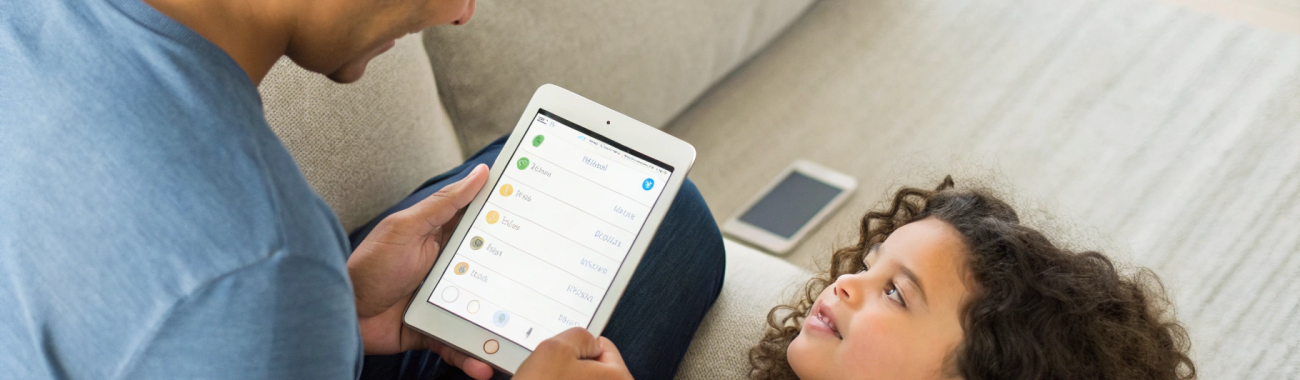
iPhone и iPad для детей: отдельный Apple ID, семейный доступ и безопасные покупки
Когда ребёнок получает свой первый iPhone или iPad, важно сразу настроить устройство так, чтобы он был на связи, а вы контролировали контент и покупки. Разбираемся по шагам: детский Apple ID, семейный доступ, экранное время, ограничения и защита от случайных платежей.
Когда ребёнок впервые получает свой iPhone или iPad, у родителей сразу два чувства: радость (наконец-то он на связи и занят) и тревога (а что там с играми, покупками и контентом?). Хорошая новость — у экосистемы Apple есть почти всё, чтобы настроить устройство для ребёнка безопасно и удобно.
Разберёмся по шагам: как создать детский Apple ID, настроить семейный доступ, включить ограничения на iPhone и iPad, а также сделать покупки в App Store контролируемыми.
Зачем ребёнку отдельный Apple ID, а не ваш
Самое частое искушение — отдать ребёнку устройство под своим аккаунтом: «Что тут такого, потом разберёмся». На практике это почти всегда приводит к проблемам.
Что происходит, если вы даёте ребёнку свой Apple ID:
- у ребёнка появляется доступ к вашим фото, заметкам, сообщениям и контактам;
- все его игры, чаты, TikTok и школьные чаты смешиваются с вашими данными;
- уведомления приходят на оба устройства, возможны случайные удаления и изменения;
- ребёнок может сбросить пароль, выйти из аккаунта, отключить «Найти iPhone»;
- все покупки, подписки и внутриигровые платежи идут напрямую с вашей карты — без ограничений.
Отдельный детский Apple ID решает эти проблемы:
- данные ребёнка и ваши полностью разделены;
- могут быть собственные контакты, iCloud, резервные копии, настройки;
- вы контролируете возрастные ограничения и контент;
- включается семейный доступ: совместные покупки, подписки, общий календарь, локатор;
- добавляются функции родительского контроля (одобрение покупок, «Экранное время» и т.п.).
Главный принцип: у каждого человека в семье — свой Apple ID, а управляет всем «семейная группа».
Шаг 1. Создаём детский Apple ID
У Apple есть отдельный режим: «Apple ID для ребёнка». Вы создаёте аккаунт из-под своего Apple ID, указываете реальный возраст, и система автоматически применяет базовые ограничения.
Где создавать: на iPhone, iPad или на сайте?
На практике проще и безопаснее создать детский Apple ID прямо на родительском смартфоне Apple iPhone или планшете Apple iPad, где вы уже авторизованы под своим аккаунтом. Так сразу включится семейный доступ и родительский контроль.
Пошаговая инструкция по созданию детского Apple ID
Перед началом убедитесь, что вы знаете пароль от своего Apple ID и имеете доступ к привязанному телефону/почте (на них придут коды подтверждения).
- Откройте «Настройки» на своём устройстве.
- Нажмите на своё имя вверху (раздел Apple ID).
- Выберите пункт «Семейный доступ» или «Семья» (название может чуть отличаться в разных версиях iOS/iPadOS).
- Нажмите «Добавить члена семьи» → «Создать учётную запись для ребёнка».
- Следуйте инструкциям на экране: укажите дату рождения ребёнка (лучше реальную — от неё зависят возрастные ограничения).
- Придумайте ребёнку адрес электронной почты для Apple ID. Можно создать новый iCloud-адрес прямо в процессе.
- Задайте надёжный пароль и контрольные вопросы (или включите восстановление по вашему номеру и адресу).
- Примите условия и подтвердите, что вы родитель / законный представитель.
Важно: не занижайте возраст ребёнка специально «для безопасности» и не завышайте его, чтобы «всё работало как у взрослых». Возраст влияет на функции (например, возможность входа в некоторые соцсети, приложения, серфинг в Safari). Лучше выставить реальный возраст и уже поверх этого настроить ограничения.
После завершения настройки детский Apple ID появится в вашей семейной группе. Теперь можно войти под этим аккаунтом на iPhone или iPad ребёнка.
Шаг 2. Подключаем семейный доступ
Семейный доступ — это «зонт», под которым живут Apple ID всей семьи. Именно он позволяет делиться покупками, подписками, пространством iCloud+ и управлять детскими устройствами.
Что даёт семейный доступ родителям
- общие покупки: приложения, фильмы, музыка, книги, оформленные одним из взрослых, можно не покупать заново для ребёнка;
- общие подписки: Apple Music, Apple TV+, Apple Arcade, iCloud+ и другие тарифы на всю семью;
- контроль покупок: включается функция «Попросить купить» — без одобрения родителя ребёнок ничего не купит;
- локатор: вы видите местоположение устройств ребёнка в «Локаторе»;
- общие напоминания и календари: можно завести семейный календарь для кружков, секций и мероприятий.
Как включить семейный доступ
- На своём устройстве зайдите в «Настройки» → ваш Apple ID (имя) → «Семейный доступ».
- Нажмите «Настроить семейный доступ» (если ещё не включали).
- Добавьте членов семьи: супруг(а), старшие дети, далее — созданный детский Apple ID.
- Выберите, чем хотите делиться: покупками, подписками, iCloud-хранилищем.
- Обязательно включите опцию «Попросить купить» для аккаунтов детей.
Теперь, когда ребёнок захочет скачать платное приложение или оформить подписку, на ваш iPhone или iPad придёт запрос с кнопками «Одобрить» или «Отклонить».
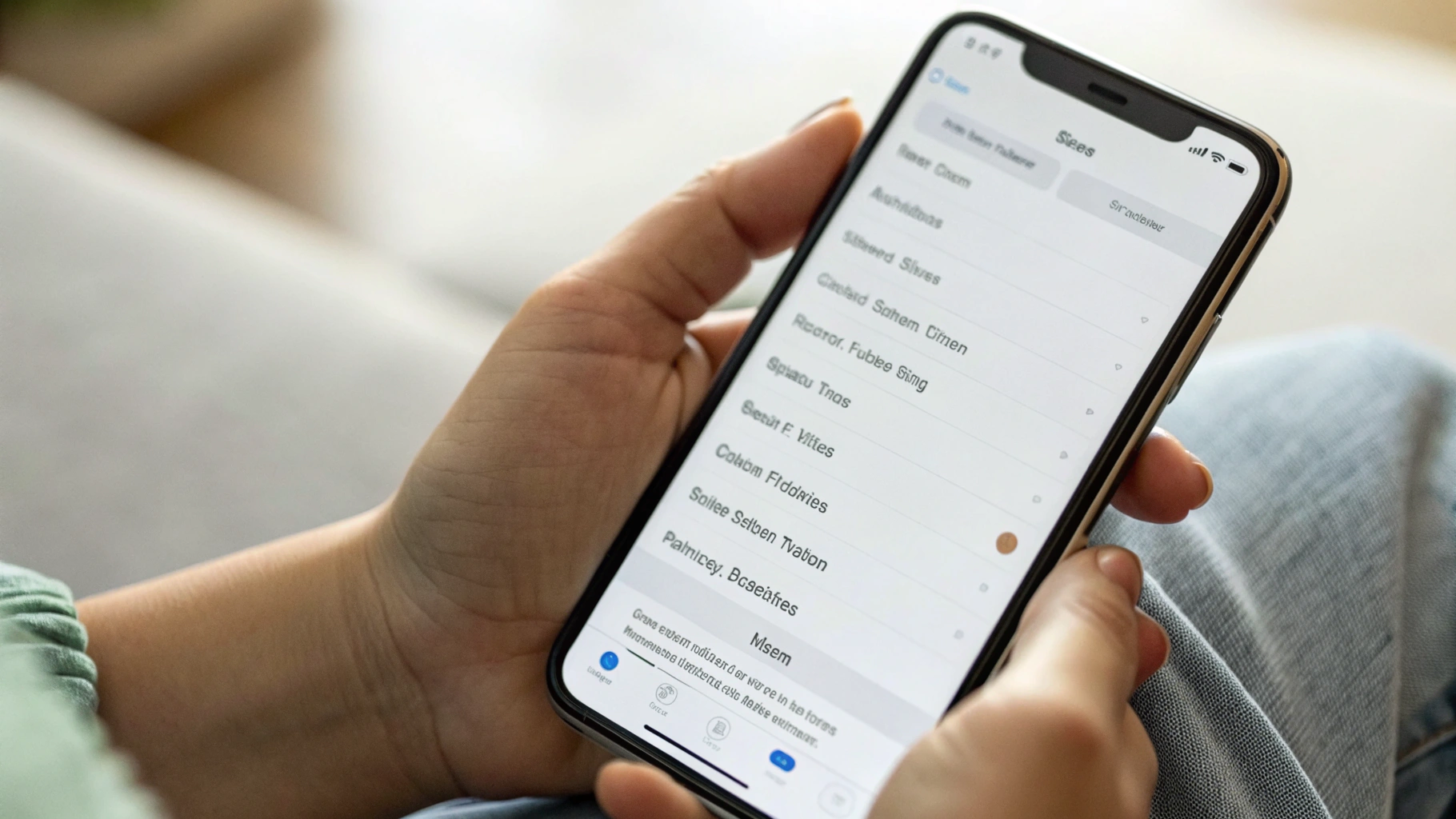
Шаг 3. Настраиваем ограничения на iPhone и iPad ребёнка
Даже если вы всё сделали через детский Apple ID и семейный доступ, это только база. Следующий важный блок — ограничения. Они живут в разделе «Экранное время».
Где искать «Экранное время»
Есть два варианта управления:
- на устройстве ребёнка — локально, если он рядом;
- на вашем iPhone или iPad — удалённо, через семейный доступ.
На своём устройстве:
- Откройте «Настройки» → «Экранное время».
- Внизу появятся устройства детей из семейной группы — выберите нужного ребёнка.
Основные типы ограничений, которые стоит включить
В разделе «Экранное время» есть несколько ключевых настроек.
1. Простои (время без телефона)
Задаёт период, когда большинство приложений становятся недоступными, например ночью или во время уроков.
- Откройте профиль ребёнка в «Экранное время».
- Выберите «Простои».
- Задайте интервал, например с 21:00 до 7:00.
- Разрешите только базовые приложения: «Телефон», «Сообщения», мессенджер для связи с родителями.
2. Лимиты для приложений
Позволяет ограничить дневное время на игры, соцсети, видео и т.п.
- В «Экранном времени» выберите «Лимиты приложений».
- Нажмите «Добавить лимит».
- Выберите категории (Игры, Социальные сети, Развлечения) или конкретные приложения.
- Установите дневной лимит, например 1 час в будни и 2 часа в выходные.
Совет: начинайте с мягких ограничений и смотрите статистику использования. Если ребёнок за день тратит 4–5 часов на игры, имеет смысл постепенно уменьшать лимит, а не обрезать резко до 30 минут.
3. Ограничения по контенту и конфиденциальности
Здесь настраиваются возрастные рейтинги, доступ к сайтам, камере, геолокации и многому другому.
Основное, что стоит проверить:
- Ограничения контента: выставьте возрастные рейтинги для фильмов, сериалов, музыки и приложений;
- Веб-контент: выберите «Ограничить сайты для взрослых» или вручную задайте список разрешённых сайтов;
- Покупки в iTunes и App Store: запретите удаление приложений, установку без одобрения и покупки внутри приложений;
- Конфиденциальность: проверьте доступ приложений к геолокации, камере, микрофону, контактам;
- Изменения учётной записи: запретите изменения Apple ID и пароля без вашего кода.
4. Пароль для «Экранного времени»
Обязательный шаг — задать отдельный пароль для настроек «Экранного времени», чтобы ребёнок не смог сам снять ограничения.
- В разделе «Экранное время» нажмите «Использовать код-пароль» (или «Использовать код-пароль для "Экранного времени"»).
- Придумайте 4-значный код, отличный от кода разблокировки устройства.
- При желании включите восстановление кода через Apple ID (удобно, если забудете).
Не делитесь кодом с ребёнком «на всякий случай». Если понадобится временно снять ограничения (например, в долгой дороге), вы можете сделать это сами.
Шаг 4. Безопасные покупки в App Store и играх
Большая боль родителей — неожиданные списания за игры, «кристаллы» и подписки. Чтобы этого не было, нужно правильно настроить покупки и платежи.
Включаем «Попросить купить»
Эта функция уже упоминалась, но ещё раз акцентируем: для детей до 18 лет в семейной группе обязательно включите «Попросить купить».
Где искать:
- Зайдите в «Настройки» → ваш Apple ID → «Семейный доступ».
- Выберите ребёнка.
- Найдите параметр «Попросить купить» и включите его.
Теперь при попытке купить платное приложение, оформить подписку или выполнить внутриигровую покупку на ваше устройство прилетит уведомление с запросом.
Ограничиваем покупки в приложениях
Чтобы ребёнок не покупал случайно внутриигровые вещи, можно дополнительно ужесточить настройки.
- Откройте «Экранное время» для ребёнка.
- Зайдите в «Контент и конфиденциальность» → включите переключатель.
- Выберите «Покупки в iTunes и App Store».
- Установите:
- «Покупки внутри приложений» → «Не разрешать» или «Всегда требовать пароль»;
- «Установка приложений» → «Разрешать»/«Не разрешать» по ситуации;
- «Удаление приложений» → желательно «Не разрешать», чтобы ребёнок не скрывал использование.
Пароль на все платные операции
Даже если вы пользуетесь семейным доступом, не поленитесь проверить глобальные настройки пароля для покупок.
- На устройстве ребёнка откройте App Store.
- Нажмите на иконку профиля в правом верхнем углу.
- Зайдите в раздел «Настройки аккаунта» (может потребоваться авторизация).
- В разделе «Настройки покупок» поставьте «Всегда требовать пароль».
Так даже при какой-то ошибке в настройках ребёнок не сможет купить что-то «в один тап».
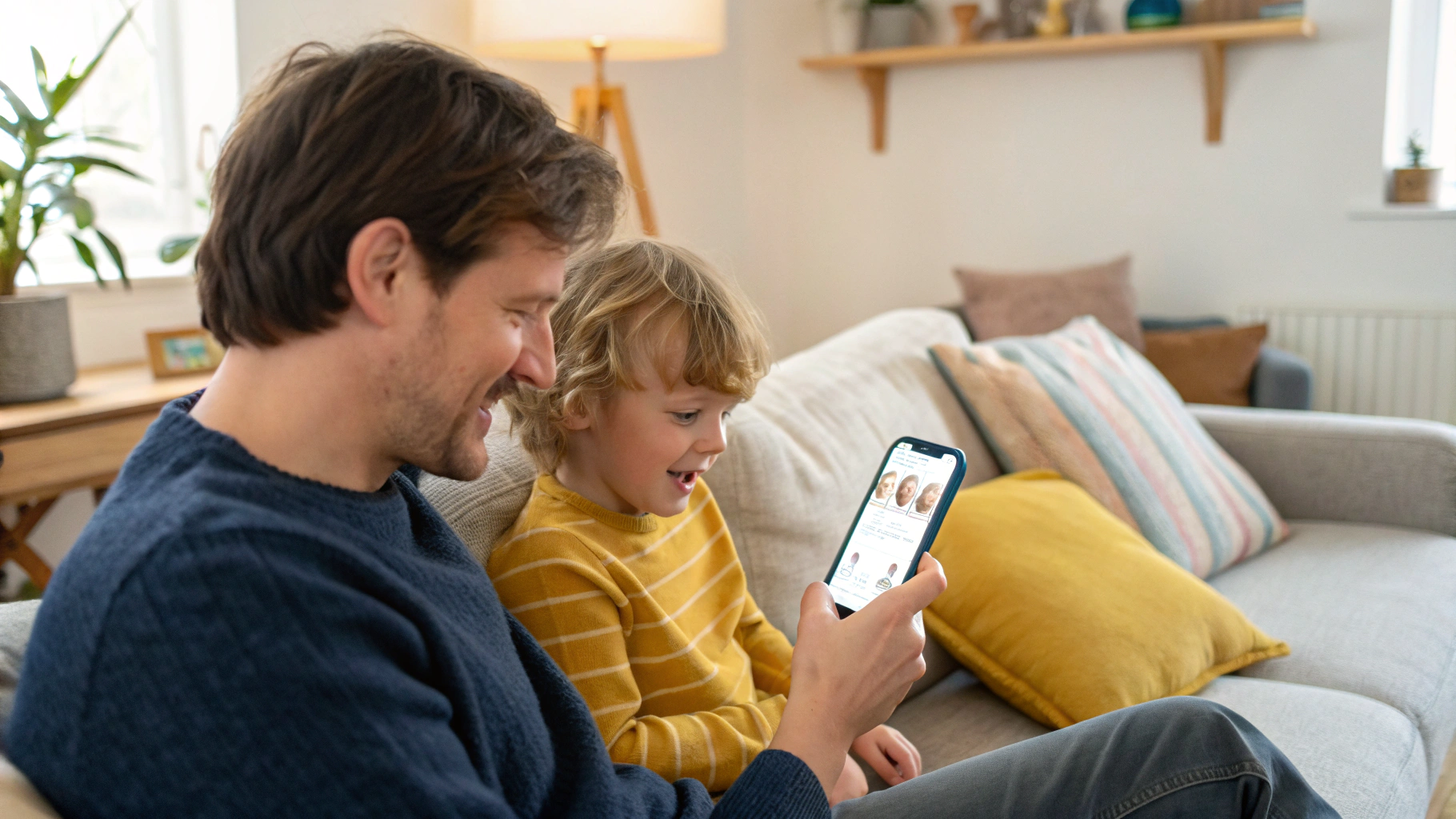
Шаг 5. Безопасность и «Найти iPhone/iPad»
Даже детское устройство — это всё равно ценная техника с доступом к личным данным ребёнка. Поэтому базовые настройки безопасности тоже важны.
Включаем «Найти iPhone» / «Найти iPad»
Эта функция позволяет найти устройство ребёнка на карте, а в случае пропажи — заблокировать его или стереть данные.
- На устройстве ребёнка зайдите в «Настройки» → Apple ID (имя ребёнка).
- Выберите «Локатор» или «Найти».
- Включите «Найти iPhone» / «Найти iPad» и опцию «Отправлять последнюю геопозицию».
После этого вы сможете видеть устройство ребёнка в приложении «Локатор» на своём iPhone или iPad.
Если хотите глубже разобраться, как работает защита учётной записи, посмотрите нашу подробную инструкцию по ключам доступа: как настроить passkeys на iPhone и Mac.
Код-пароль и Face ID / Touch ID
Даже если ребёнок «маленький и ничего важного там нет», код-пароль всё равно нужен — иначе любой может взять устройство и зайти в аккаунт.
- включите 6-значный код-пароль разблокировки;
- на новых моделях — настройте Face ID для ребёнка;
- объясните, что код нельзя никому говорить, кроме родителей.
Не стоит добавлять своё лицо/палец в Face ID/Touch ID ребёнка, если вы хотите, чтобы он учился сам отвечать за устройство. Но иногда это удобно (например, для малышей, которым сложнее помнить код).
Шаг 6. Как распределить приложения ребёнку
Когда базовая безопасность и ограничения настроены, логичный вопрос — какие приложения вообще установить ребёнку и как этим управлять.
Основной принцип: минимум хаоса
- Создайте отдельную папку «Учёба» — там могут быть дневник, электронный журнал, обучающие приложения, словари.
- Сделайте папку «Игры» и обсудите вместе, какие игры разрешены.
- Закрепите нужные контакты (мама, папа, бабушка) в «Избранном» телефона и мессенджерах.
- Отключите лишние уведомления — чтобы ребёнка меньше дёргали во время уроков и сна.
Приложения, которые стоит ограничить
Не существует «универсального списка запретных приложений» — всё зависит от возраста и договорённостей в семье. Но есть общие рекомендации:
- социальные сети с открытыми комментариями и личными сообщениями;
- игры с активным чатом и донатом (особенно где есть азартные механики, лутбоксы и т.п.);
- любые сервисы, где ребёнок может случайно поделиться личными данными.
Лучший подход — ставить приложения вместе, обсуждать, что там можно делать, а что нельзя, и при необходимости — добавлять точечные ограничения через «Экранное время».
Типичные ошибки родителей и как их избежать
Даже при наличии всех инструментов многие наступают на одни и те же грабли. Ниже — список того, что лучше сразу учесть.
Ошибка 1. Использовать свой Apple ID на устройстве ребёнка
Мы уже обсуждали это в начале, но повторим: общая учётная запись = путаница с данными и полное отсутствие эффективного контроля.
Правильно: всегда создавать детский Apple ID в семейной группе.
Ошибка 2. Завышать возраст ребёнка в Apple ID
Иногда родители указывают ребёнку 18 лет, чтобы «всё работало без ограничений». Итог — доступ ко всему контенту и отсутствие автоматических детских ограничений.
Правильно: указывать реальный возраст и уже от него отталкиваться в настройках.
Ошибка 3. Оставлять карту привязанной без контроля
Даже с включённой функцией «Попросить купить» не забывайте периодически проверять историю покупок и подписок. Дети иногда устанавливают пробные подписки, которые потом автоматически продлеваются.
Правильно: раз в месяц просматривать список подписок в App Store и отписываться от лишнего.
Ошибка 4. Не обсуждать правила с ребёнком
Только технические ограничения редко работают хорошо, если ребёнок не понимает, зачем они нужны.
- объясните, что лимиты — это не наказание, а забота о здоровье и учёбе;
- договоритесь о чётких правилах: когда можно играть, а когда — нет;
- обсудите, почему нельзя сообщать код-пароль и делиться фото с незнакомцами.
Краткий чек-лист настройки iPhone или iPad для ребёнка
Если обобщить всё вышесказанное, получится простой план:
- Создать ребёнку отдельный Apple ID через «Семейный доступ» с реальным возрастом.
- Добавить его в семейную группу и включить «Попросить купить».
- Включить «Найти iPhone/iPad» и задать код-пароль, Face ID/Touch ID.
- Настроить «Экранное время»: простои, лимиты приложений, ограничения контента, пароль.
- Ограничить покупки в App Store и внутриигровые платежи, включить запрос пароля всегда.
- Установить вместе с ребёнком нужные приложения и разложить их по папкам.
- Обсудить правила использования устройства и интернета.
При таком подходе iPhone или iPad становится не источником бесконечных конфликтов и неожиданностей, а нормальным рабочим инструментом для учёбы, связи и отдыха — с понятными рамками и безопасными покупками. Если позже решите докупить ребёнку ещё гаджеты, те же правила легко применяются к другим устройствам Apple: от наушников AirPods для школы и прогулок до умных часов Apple Watch с отслеживанием активности и геолокации.











